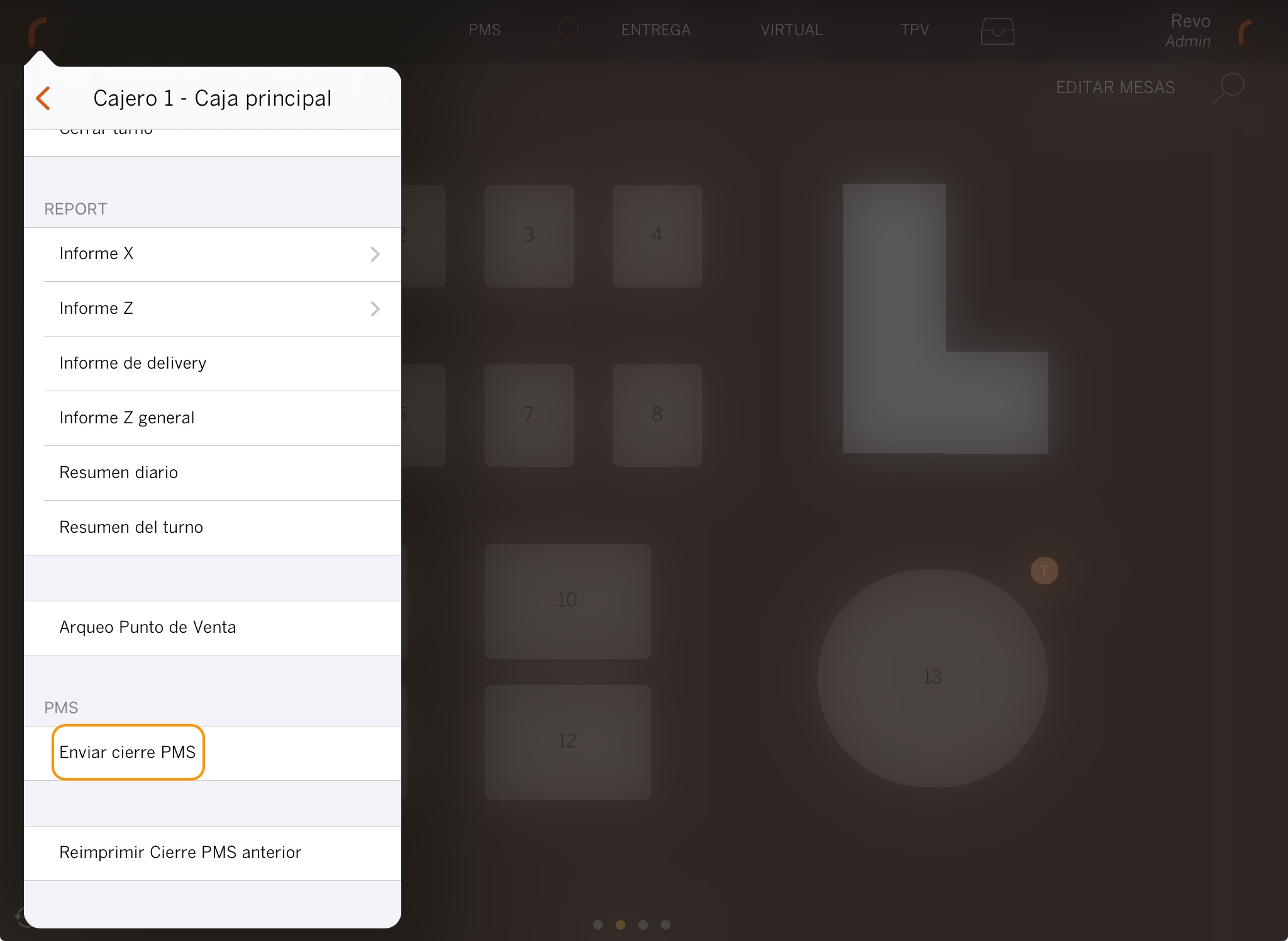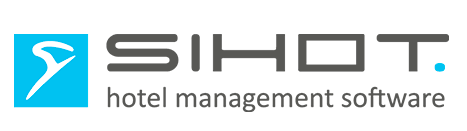ESTADO: ACTIVO
VERSIÓN: 3.5.1
1. ¿QUÉ ES SIHOT? 2. ¿CÓMO FUNCIONA LA INTEGRACIÓN ENTRE SIHOT Y REVO? 3. CONFIGURACIÓN EN REVO 4. CÓMO REALIZAR UN CARGO DE HABITACIÓN 5. CÓMO CANCELAR UN CARGO DE HABITACIÓN 6. ASOCIAR UNA HABITACIÓN A UNA MESA 7. CÓMO ENVIAR EL CIERRE A SIHOT
1. ¿QUÉ ES SIHOT?
SIHOT es un sistema de gestión hotelera que puedes usar para controlar tu hotel. Te permite gestionar reservas, ingresos, facturas, huéspedes e inventario.
Con esta plataforma puedes mejorar la organización de tu negocio y ofrecer un mejor servicio a tus clientes.
2. ¿CÓMO FUNCIONA LA INTEGRACIÓN ENTRE SIHOT Y REVO?
Con esta integración puedes usar SIHOT <-> REVO. Así gestionas todo desde un sistema Cloud multiplataforma.
La integración SIHOT <-> REVO une ambos sistemas y te permite hacer lo siguiente:
- Cargos directamente desde REVO a la cuenta del cliente en su habitación o cama.
3. CONFIGURACIÓN EN REVO
CONFIGURACIÓN DE LA INTEGRACIÓN
1. Entra en el back-office de Revo XEF.
2. Ve a Integraciones / INTEGRACIONES.
3. Pulsa en + Nuevo, busca Sihot y selecciona + Añadir.
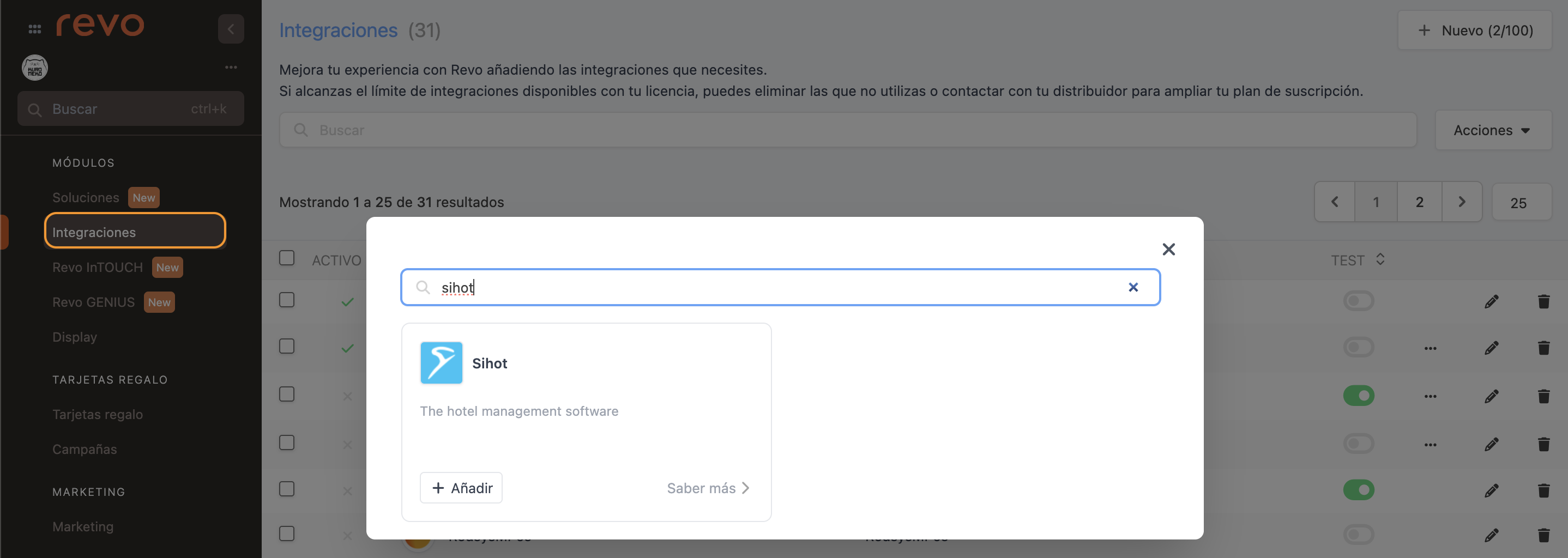
4. Rellena estos campos:
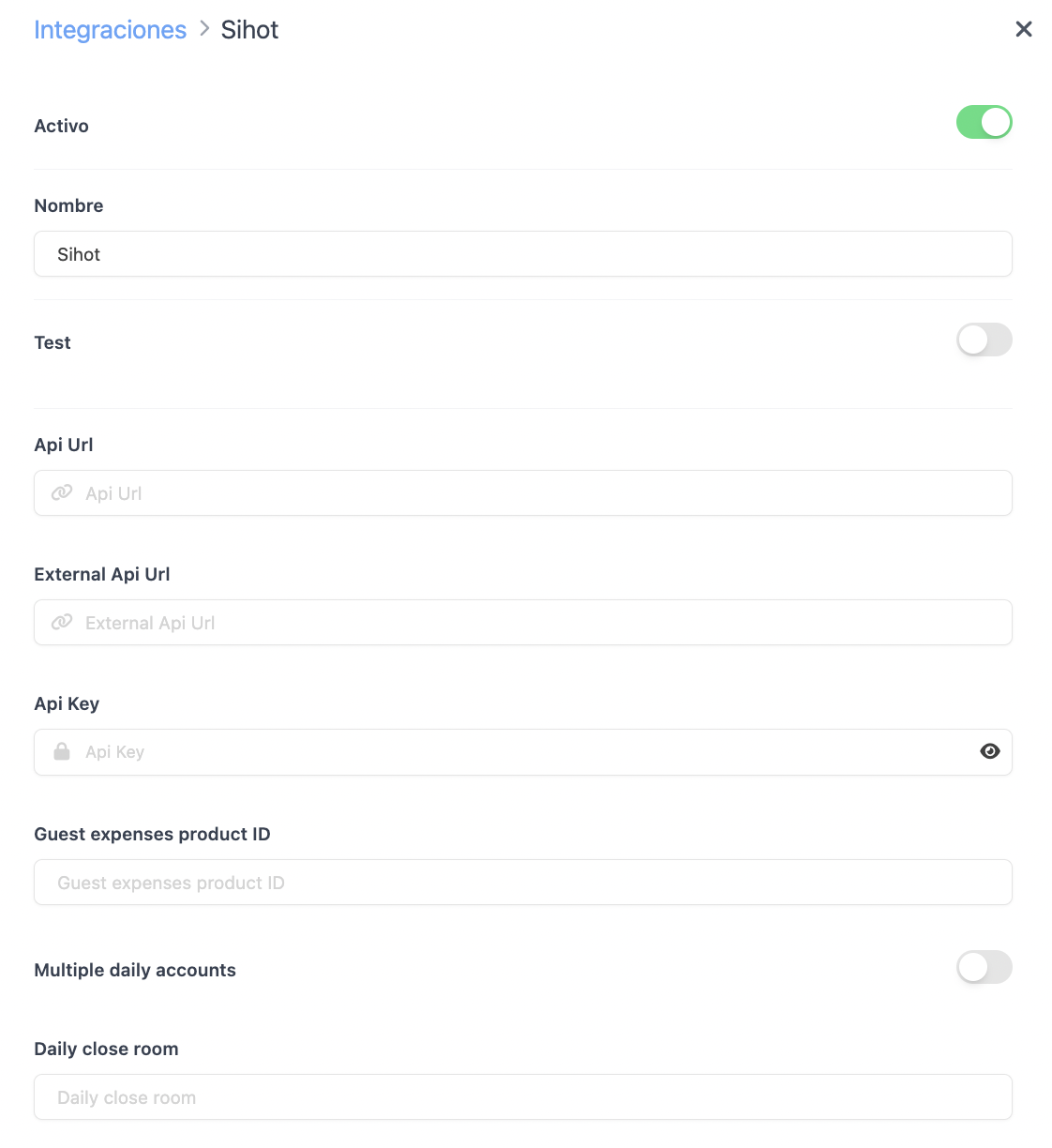
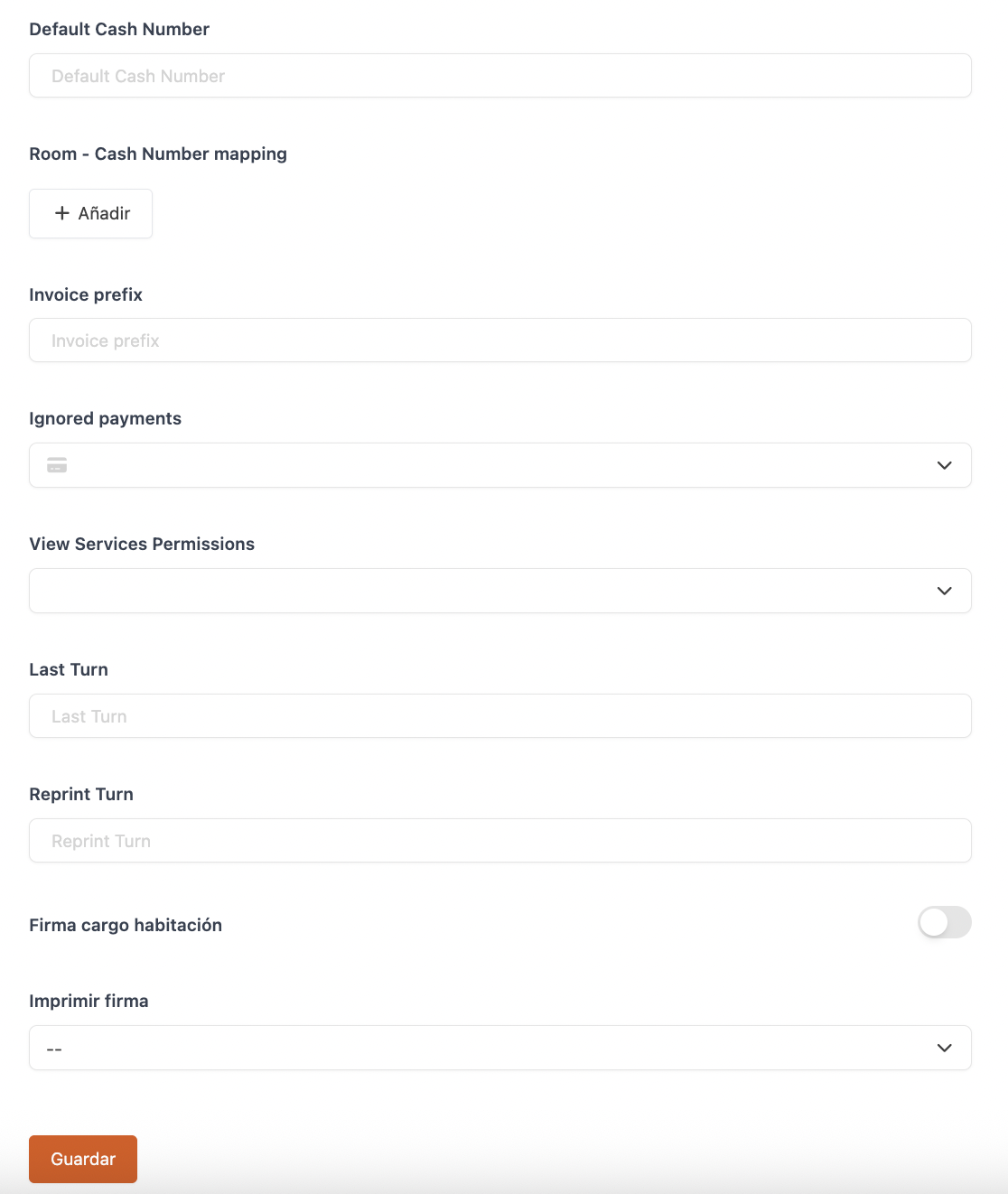
-
Activo:
-
Nombre: Dale un nombre a la integración.
-
Test: Desactivado.
-
Api Url: Lo proporciona Sihot.
-
External Api Url: Deja vacío.
-
Api Key: Lo proporciona Sihot.
-
Guest expenses product ID: ---
-
Multiple daily accounts:
-
Daily close room: Habitación en la que se envía el cierre de turno. Digamos que es una habitación virtual que se usaría para registrar los datos PMS, en el que dependerá del hotel el número de la habitación.
-
Default Cash Number: Número del cajero del hotel.
-
Room - Cash Number mapping: Mapea los cajeros de Sihot a una sala de REVO (Value = lo proporciona Sihot).
-
Invoice prefix: Lo proporciona Sihot.
-
Ignored payments: Formas de pago que no se enviarán al PMS al cerrar el turno.
-
Last Turn: Deja vacío.
-
Reprint Turn: Deja vacío.
-
Firma cargo habitación: Actívalo para pedir la firma del cliente.
-
Imprimir firma: Elige si quieres imprimir la firma.
6. Pulsa Guardar.
En este punto, cabe remarcar que Sihot activa de forma automática la asignación de los grupos generales a los productos, con lo que debes asegurarte de que todos los productos lo tengan configurado para que se contabilicen.
CONFIGURACIÓN DE LA FORMA DE PAGO
1. Ve a Configuración / FORMAS DE PAGO.
2. Se habrá creado automáticamente. Puedes editarla pulsando .
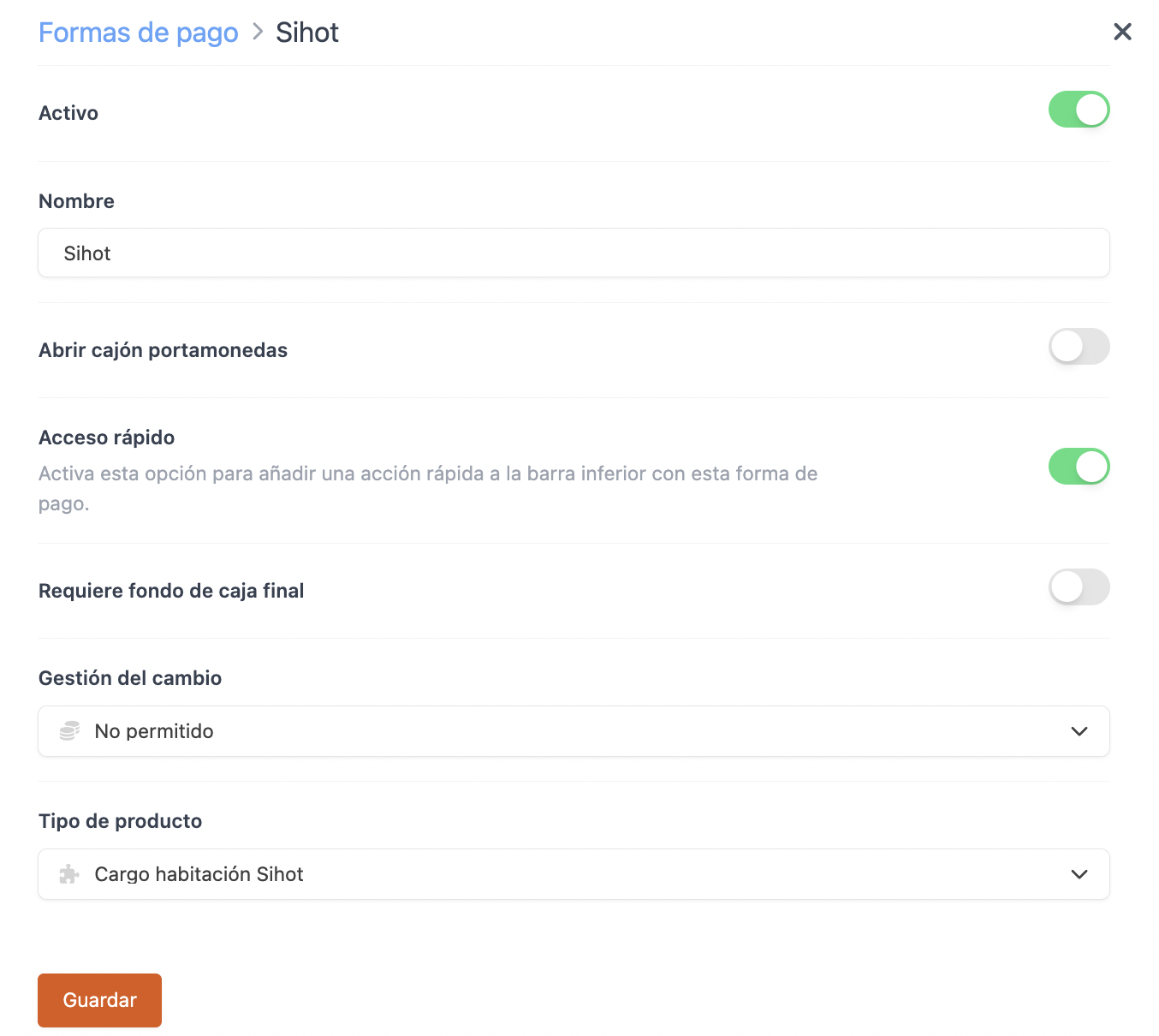
-
Activo:
-
Nombre: Sihot.
-
Abrir cajón portamonedas:
-
Acceso rápido: Actívalo si quieres tenerlo a mano.
Requiere Revo XEF Advance.
-
Requiere fondo de caja final: Actívalo si lo necesitas.
-
Gestión del cambio: No permitida.
-
Tipo: Cargo habitación Sihot.
4. Pulsa Guardar.
¡Listo! Ya tienes la integración configurada.
4. CÓMO REALIZAR UN CARGO DE HABITACIÓN
1. Abre una comanda, añade productos y pulsa en pagar.
2. Si tienes acceso rápido, pulsa . Si no, pulsa en otras formas de pago y elige Sihot.
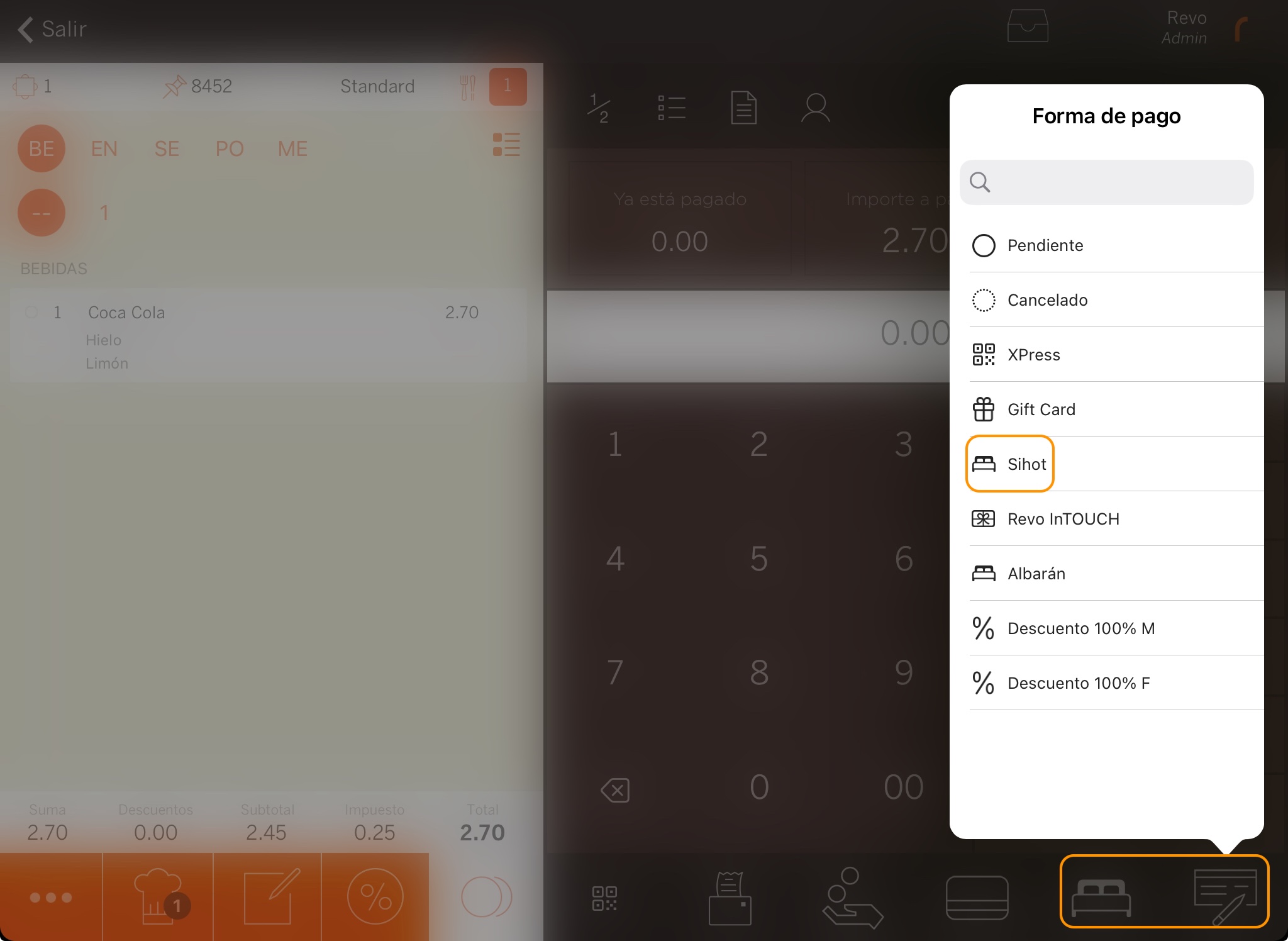
3. Escribe el número de habitación. Solo se puede buscar por habitación y no por huésped.
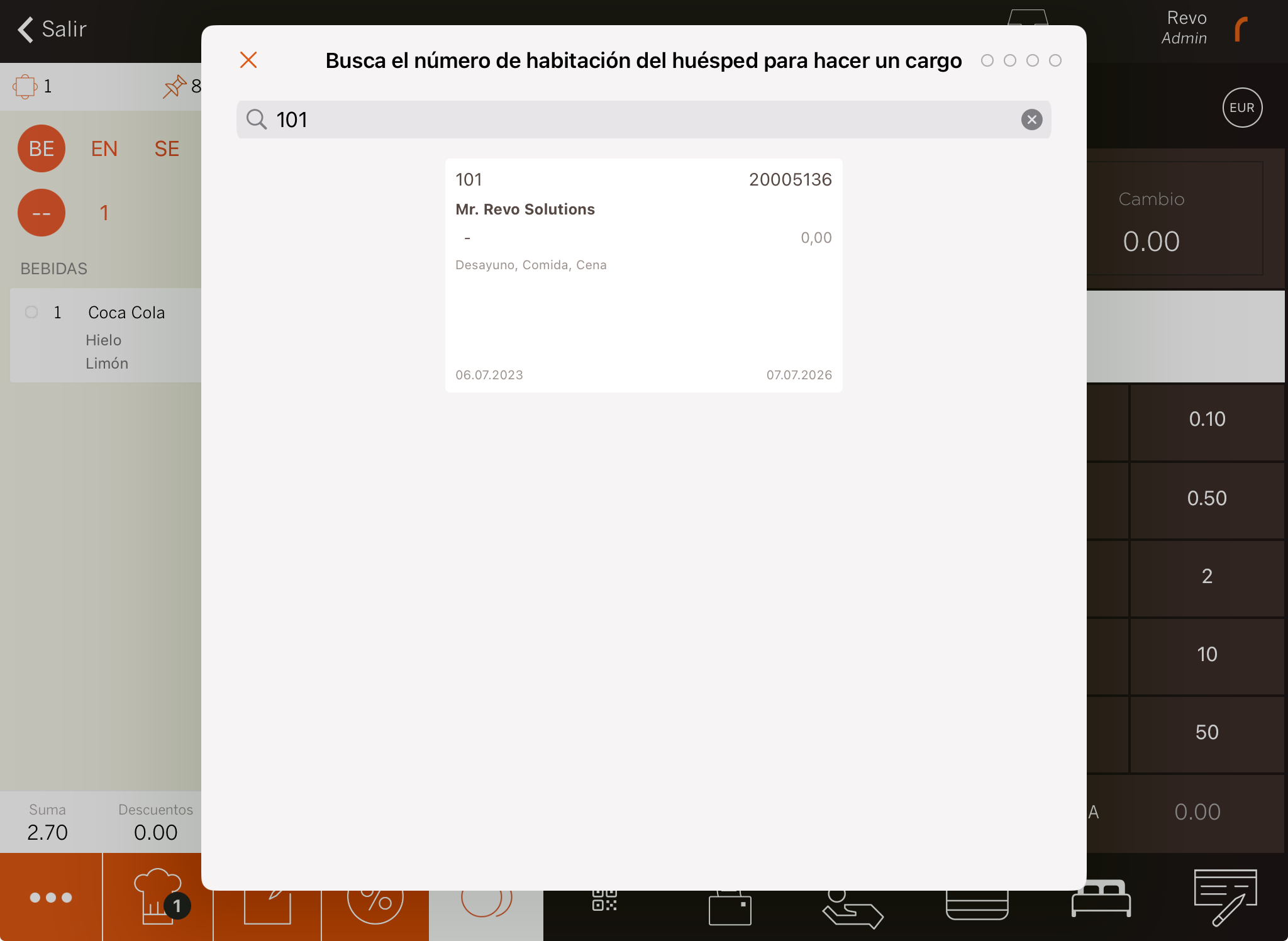
5. Si has activado Firma cargo habitación: pide al cliente que firme y pulsa .
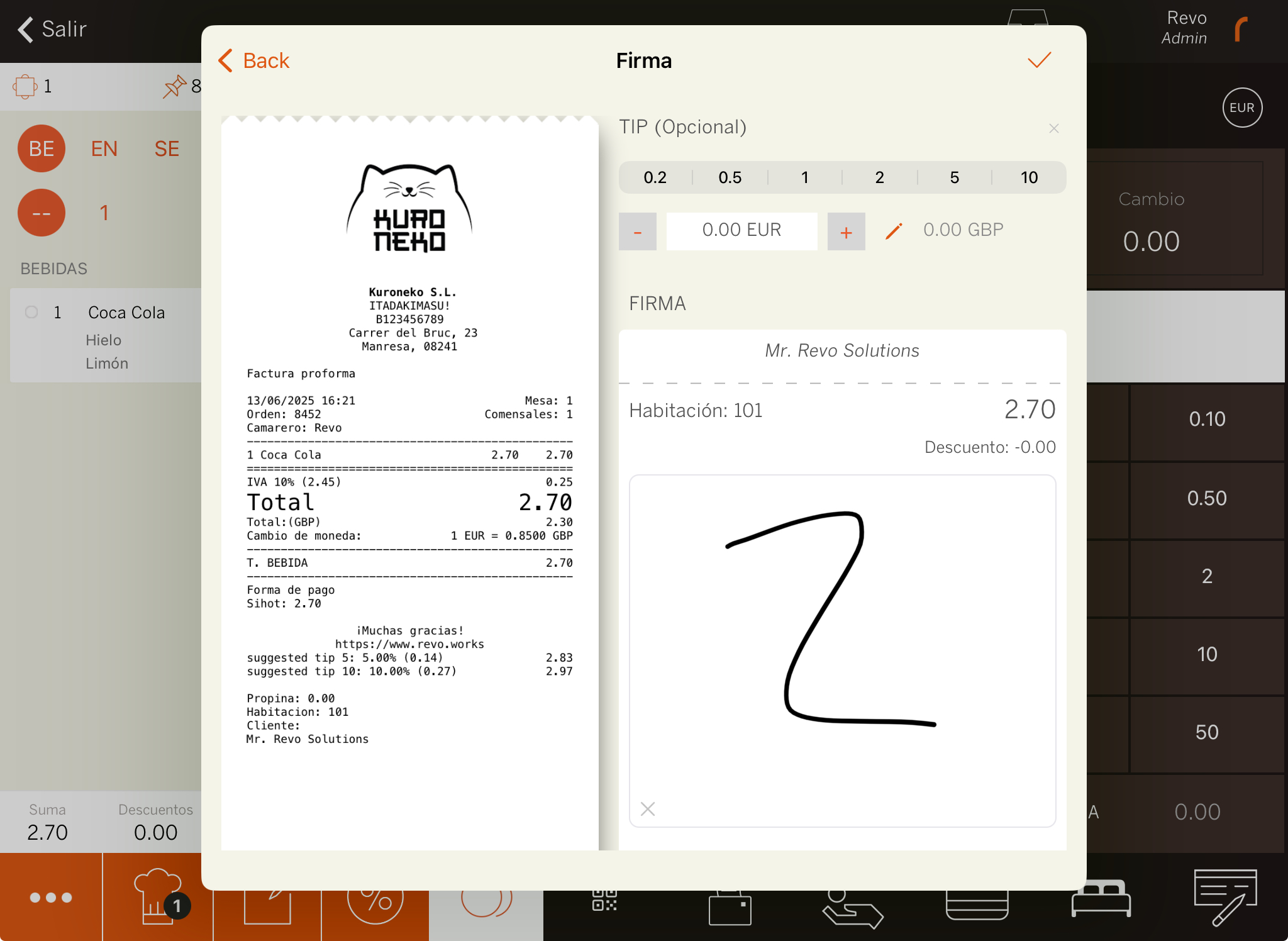
6. El sistema imprimirá el comprobante o te preguntará si quieres imprimirlo.
5. CÓMO CANCELAR UN CARGO DE HABITACIÓN
1. En el menú de REVO r, ve a Histórico.
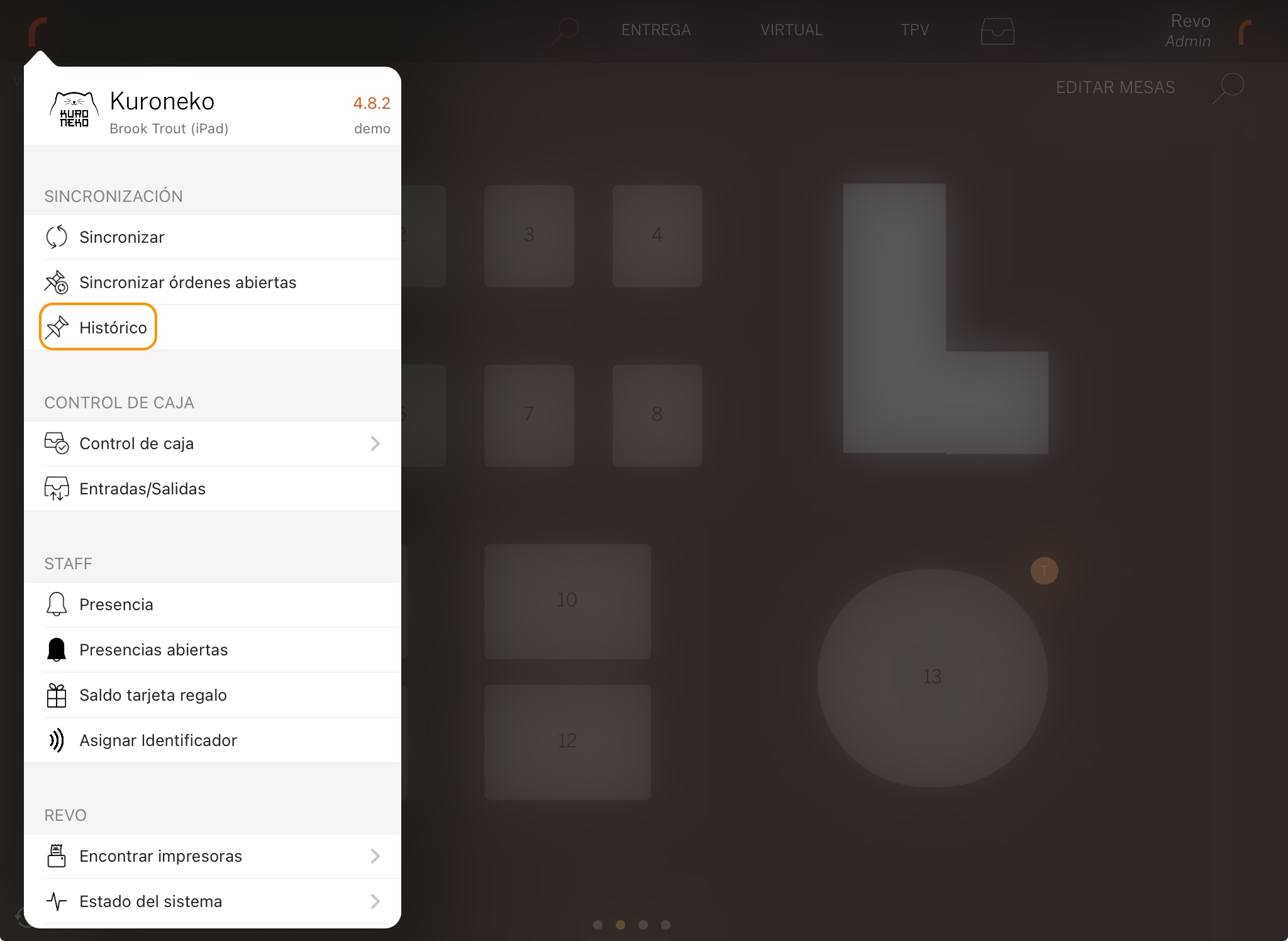
2. Busca la orden, pulsa para ver Acciones rápidas y selecciona Hacer una devolución.
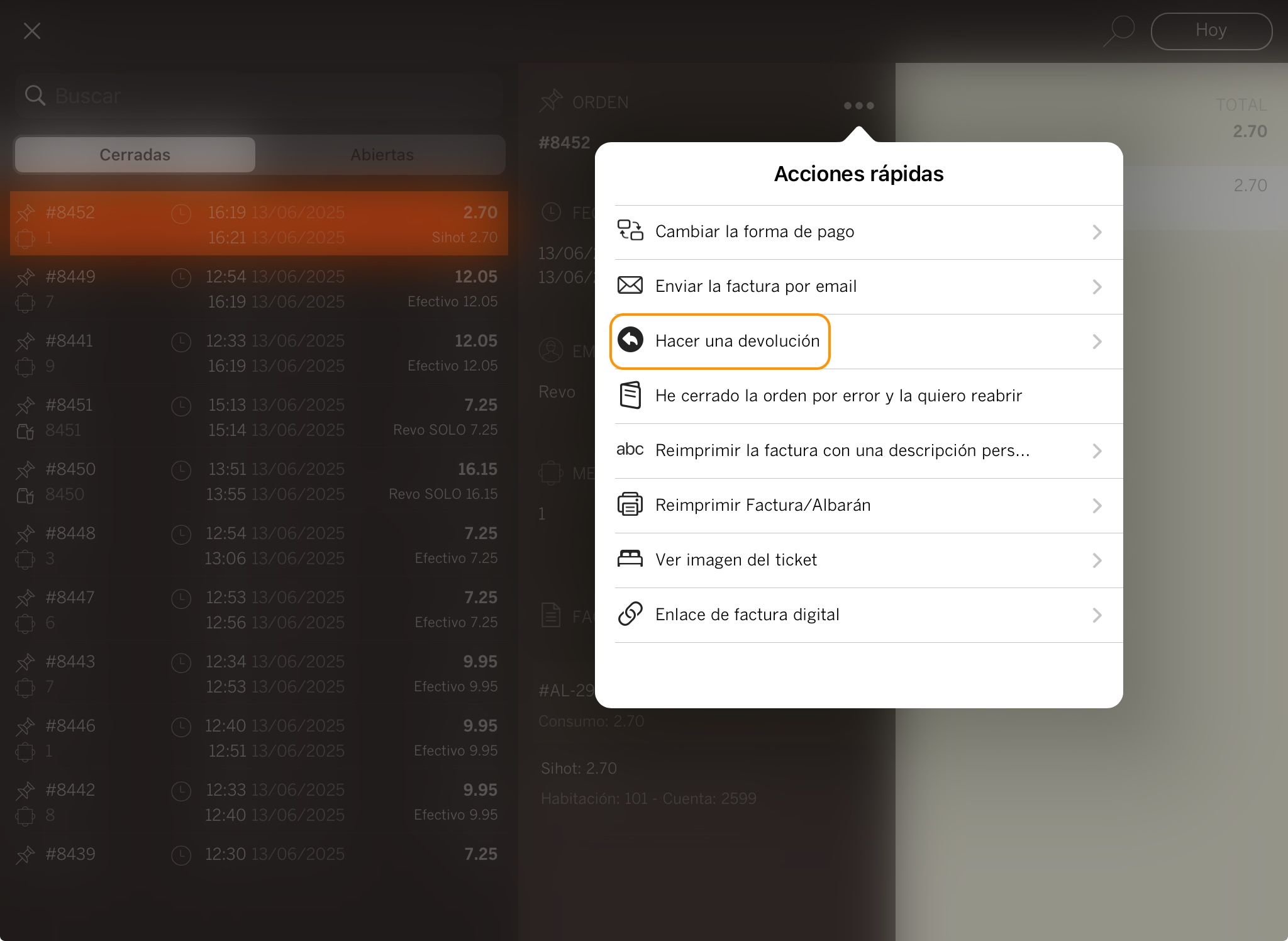
3. Confirma pulsando en OK.
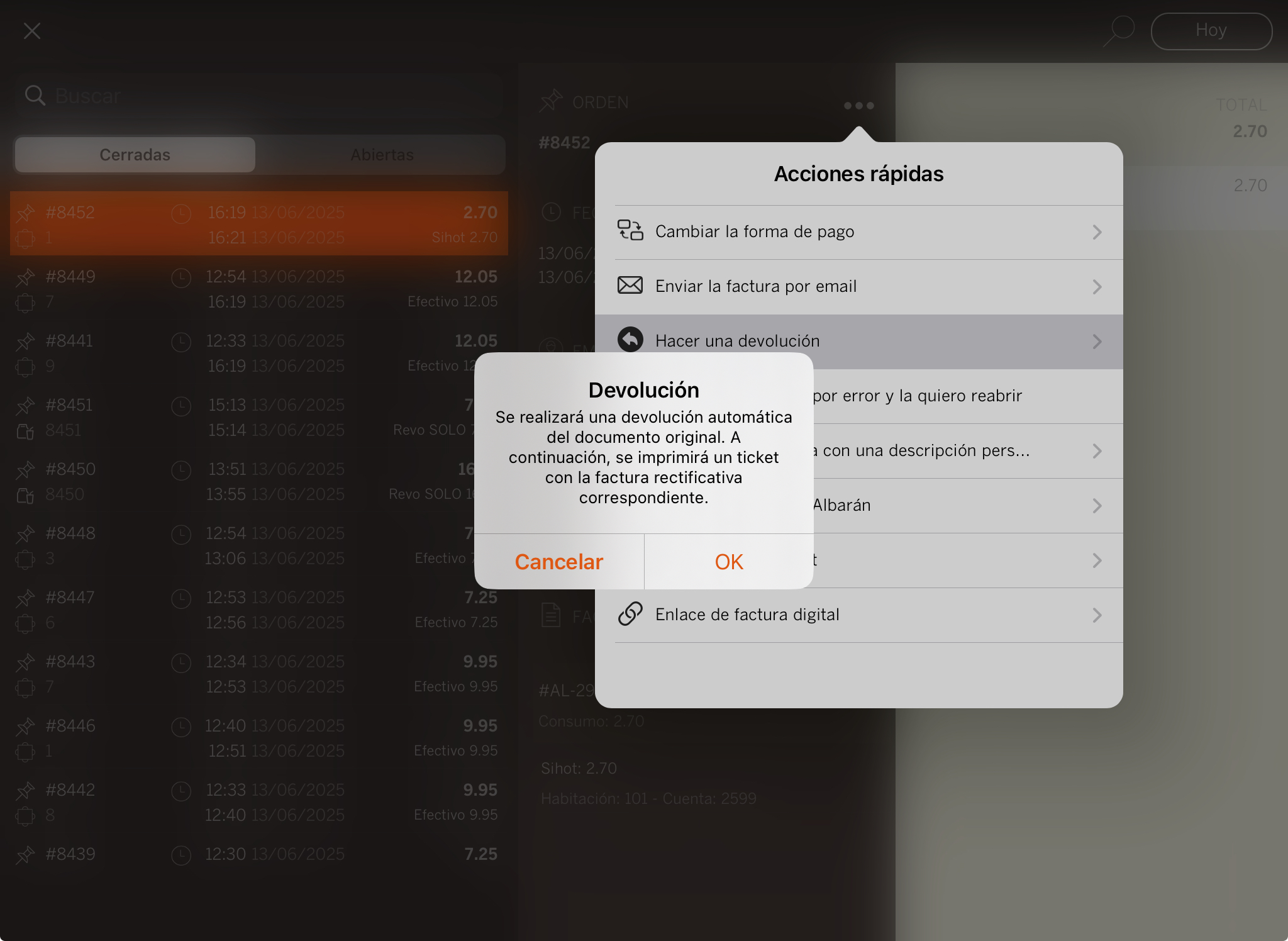
4. Automáticamente se imprimirá el comprobante.
5. Vuelve a acceder al Histórico y encontrarás la factura en negativo. Esta orden tendrá la referencia a la factura que devuelve.
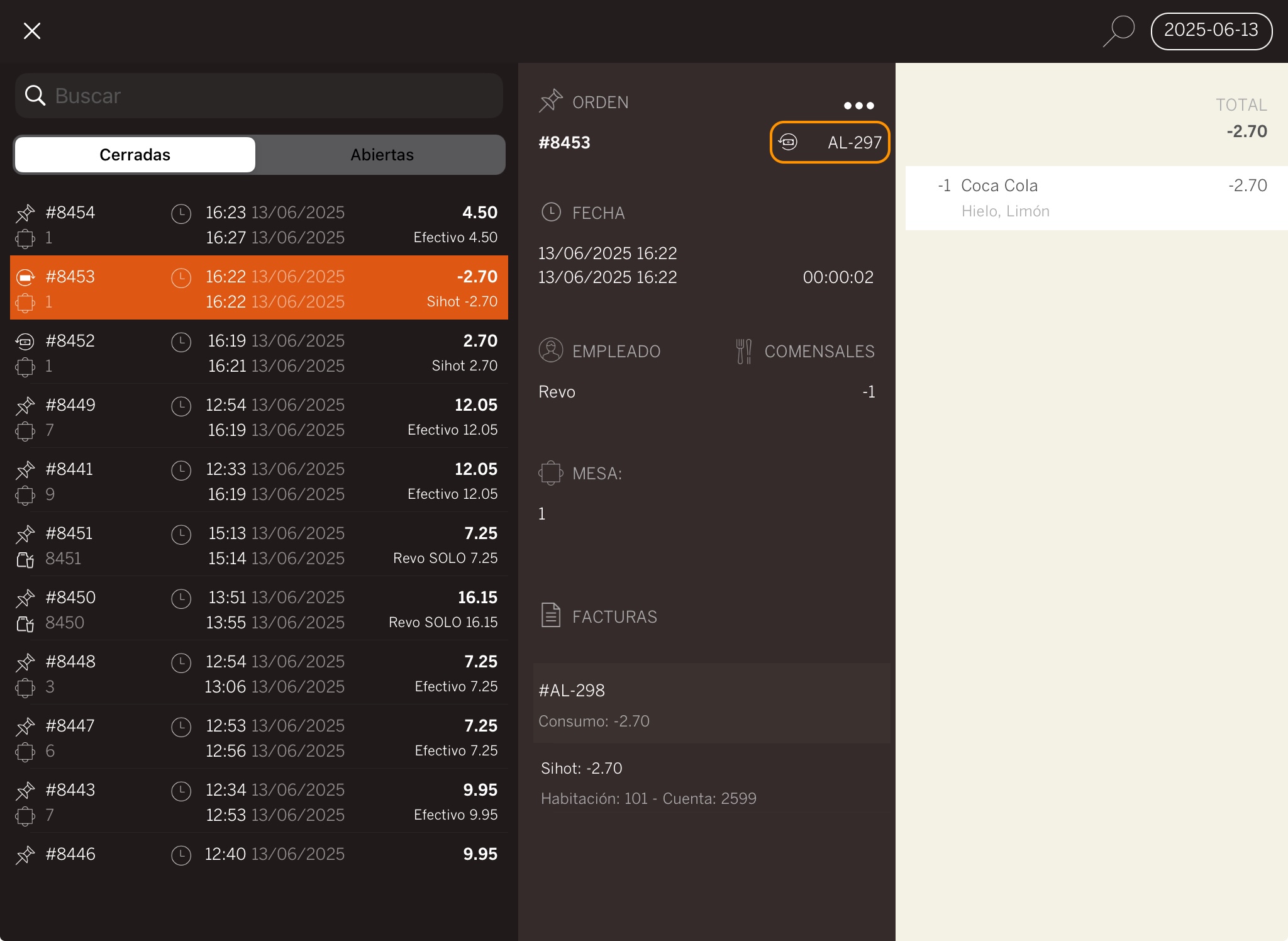
6. ASOCIAR UNA HABITACIÓN A UNA MESA
Puedes asociar habitaciones a las mesas, y ver esta información directamente al previsualizar cada mesa.
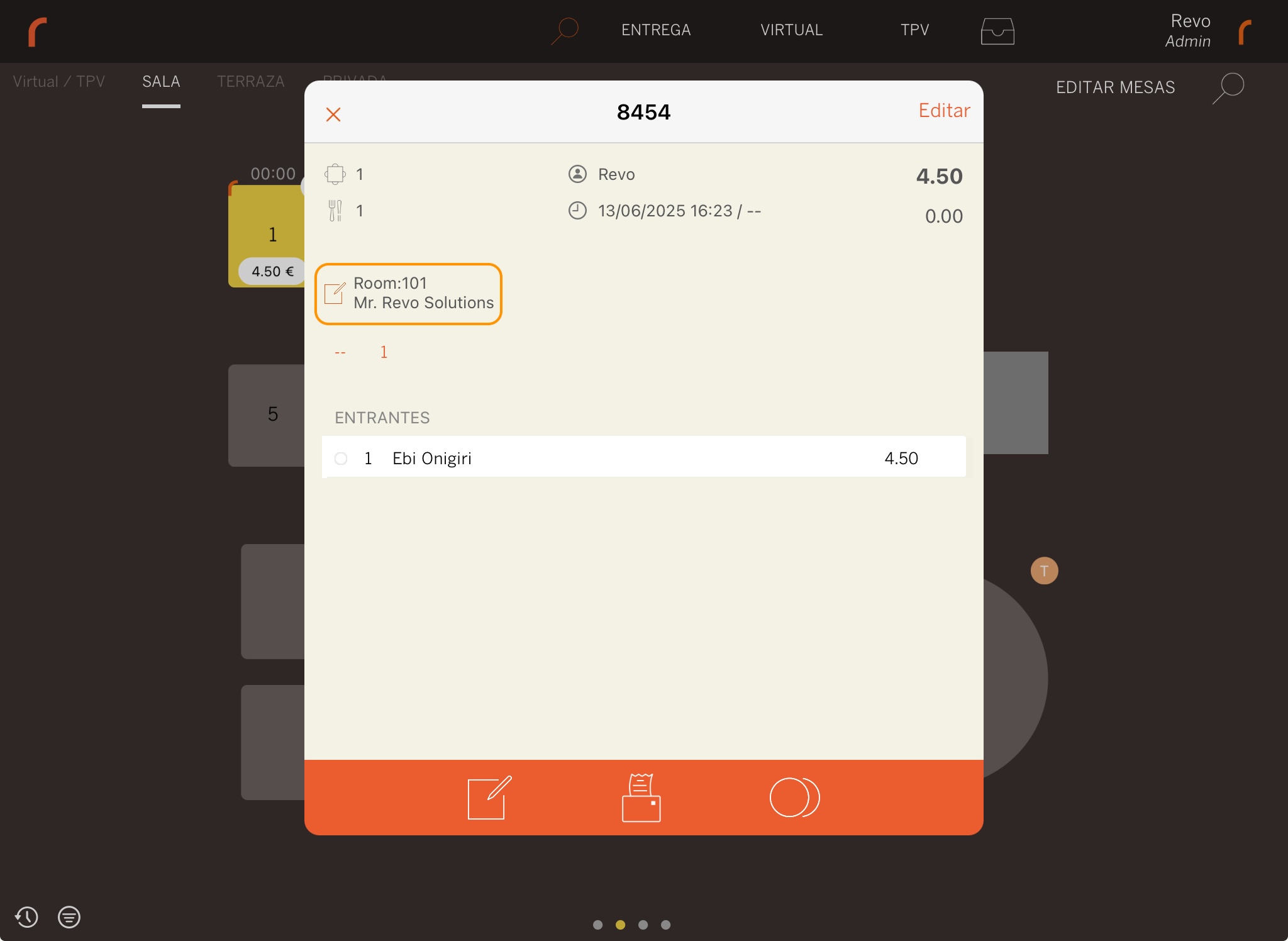
Se pueden asociar de 2 formas:
1. DESDE LA MESA.
-
Pulsa y desliza hacia abajo en la mesa que quieras asociar.
-
Selecciona Asignar habitación
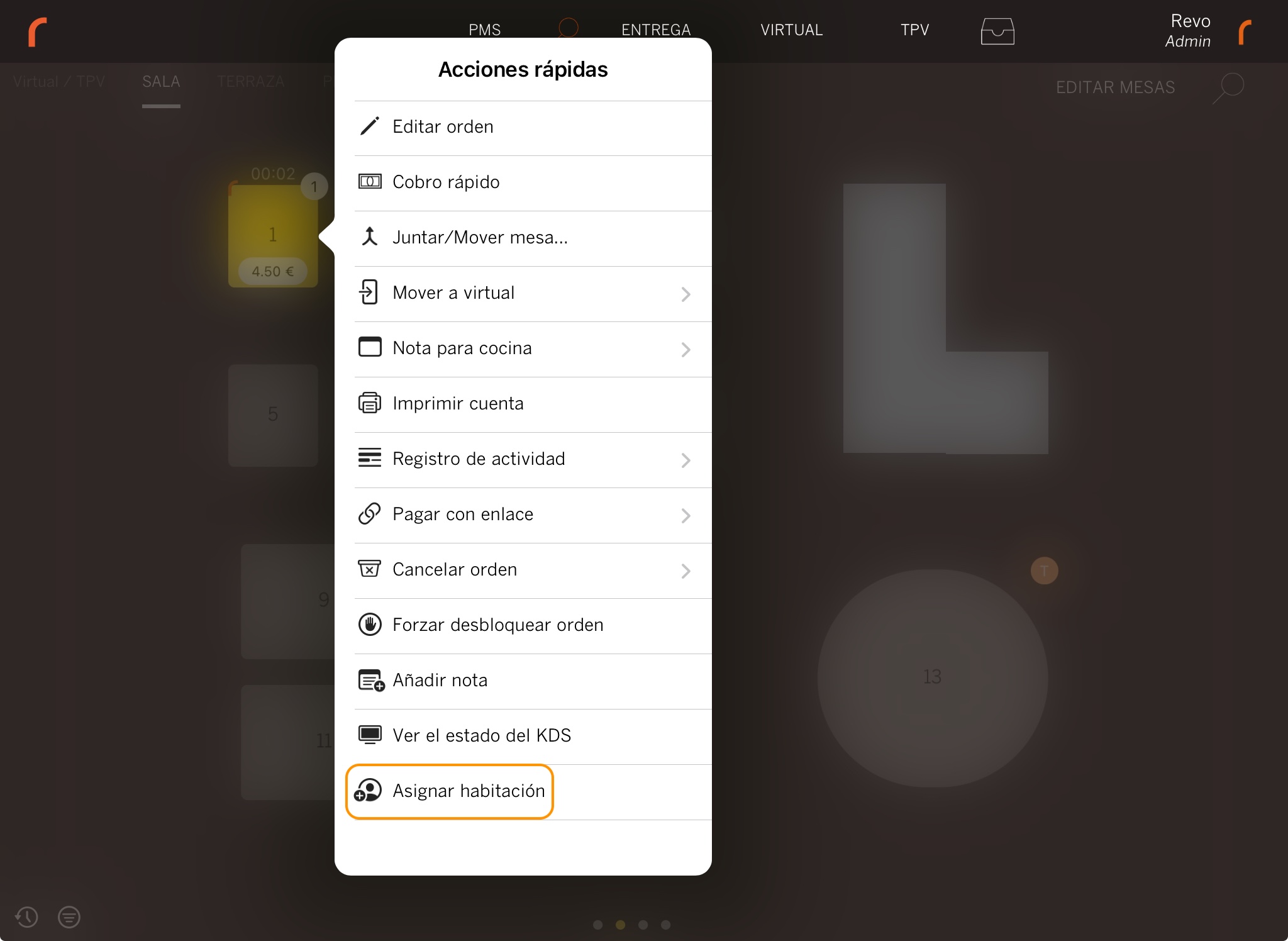
-
Busca la habitación y pulsa sobre ella para añadirla.
Si te has equivocado, pulsa sobre Cambiar habitación y selecciona la nueva.
2. DESDE LA ORDEN.
-
Pulsa en los .
-
Selecciona Asignar habitación
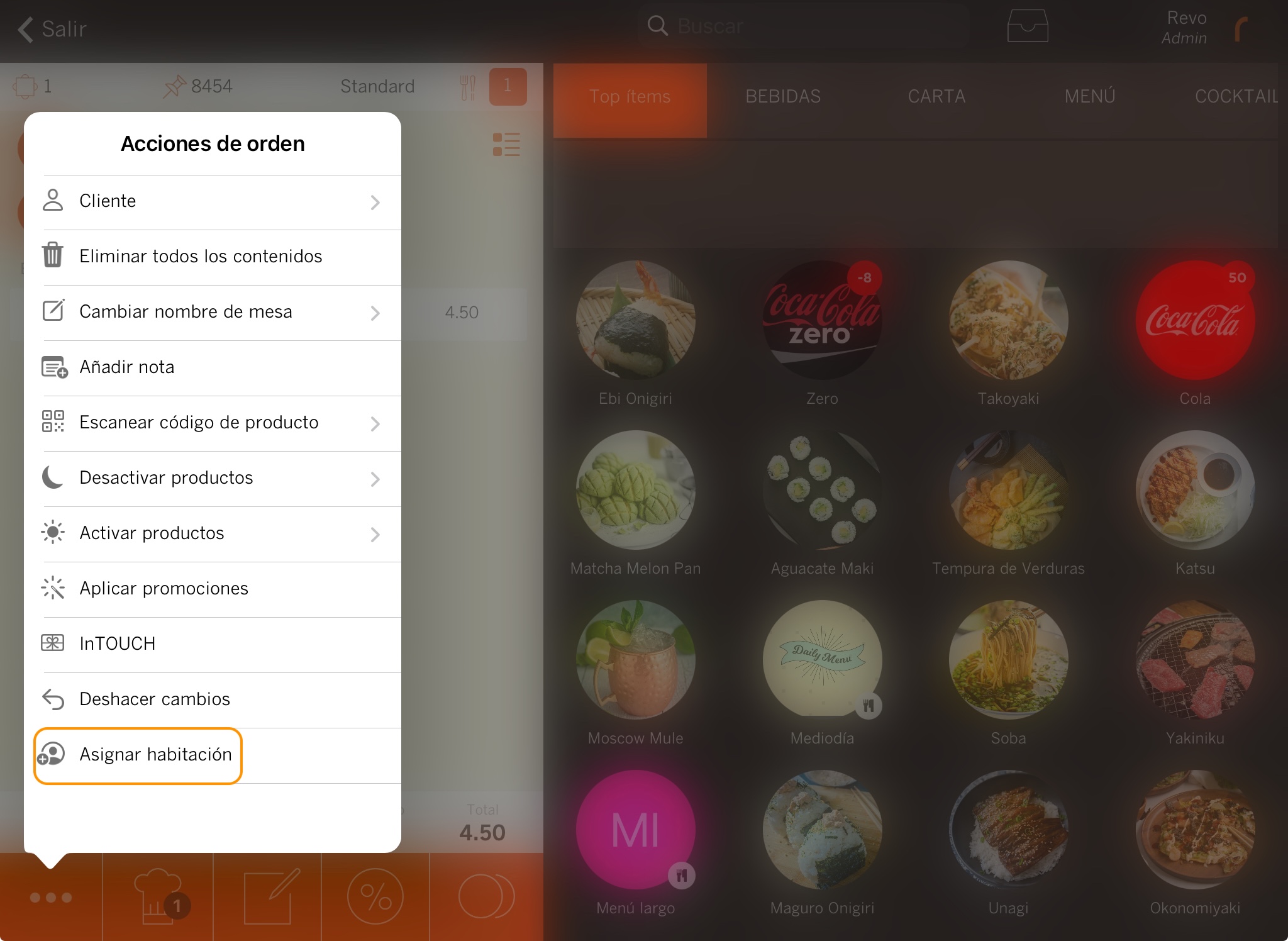
-
Busca la habitación y pulsa sobre ella para añadirla.
-
Si te has equivocado o quieres eliminar la habitación, vuelve a pulsar sobre los y selecciona la opción que necesites.
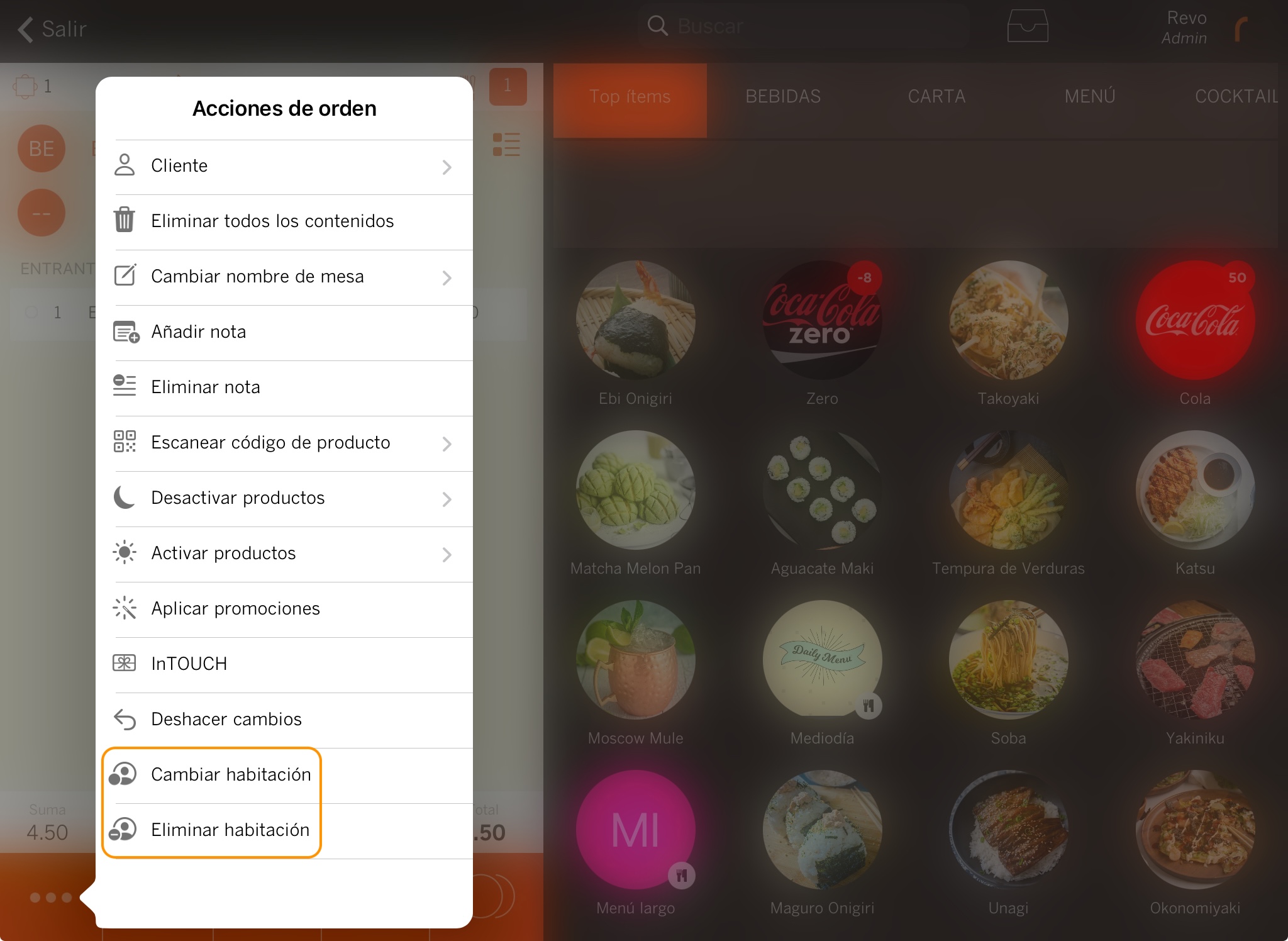
7. CÓMO ENVIAR EL CIERRE A SIHOT
Una vez realizado el cierre de caja desde Revo XEF de la forma habitual, debemos enviar la información a Sihot, para ello:
1. En el menú de REVO r, ve a Control de Caja.
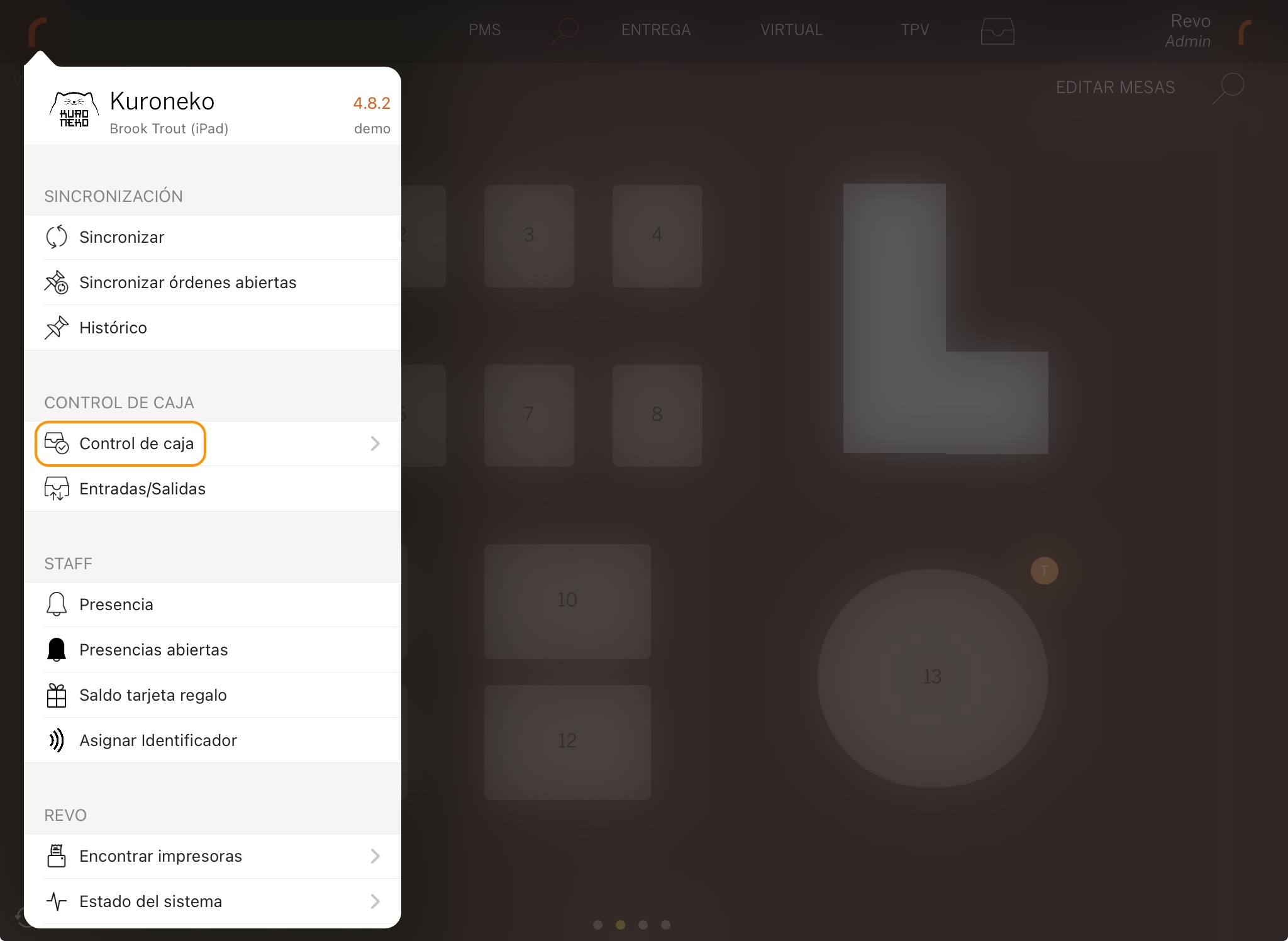
2. Pulsamos en Enviar cierre PMS.